![]() Windows 11、Windows 10、Windows 8、Windows 8.1、Windows 7、Windows Vista(64ビット/ 32ビット)用のドライバー
Windows 11、Windows 10、Windows 8、Windows 8.1、Windows 7、Windows Vista(64ビット/ 32ビット)用のドライバー
モデル:OKI MC853dn 多機能プリンター
プリンタドライバを正しくインストールする プリンタをコンピュータに接続しないでください。まずソフトウェアのインストールを開始します。インストール中、プリンタをコンピュータに接続するタイミングを知らせるメッセージがモニターに表示されます。
プリンタードライバーのインストール方法を動画で紹介します。
Windows オペレーティング システム用のソフトウェア
![]()
ドライバーOKI MC853dn 多機能プリンター. これは、選択したモデルに完全な機能を提供するドライバーです。
言語:日本語英語フランス語イタリア語ドイツ語スペイン語カタロニア語ポルトガル語オランダ語デンマーク語ギリシャ語ポーランド語チェコ語ハンガリー語ロシア語トルコ語アラビア語ヘブライ語
デスクトップユーティリティ「ActKey」
オペレーティングシステム:Windows 11、Windows 10、Windows 8、Windows 8.1、Windows 7、Windows Vista(64ビット/ 32ビット)
カテゴリ:デスクトップユーティリティ。プログラムバージョン:1.12.0
このユーティリティを使用すると、ボタンをクリックするだけで、USBまたはネットワークで接続されている場合にMFPを介してさまざまなスキャン操作を実行できます。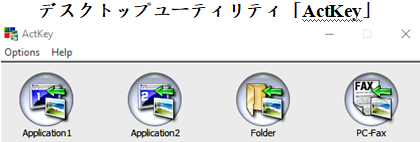
インストール:ダウンロードしたファイルアイコンをダブルクリックしてインストールします。インストーラー画面の指示に従ってください。言語:ブラジルポルトガル語;英語;フランス語;ドイツ人;イタリア語;日本;韓国語;スペイン語;繁体字中国語
Mac OS用ソフトウェアパッケージ(推奨)
プリンタードライバー
オペレーティングシステム:macOS 12; macOS 11; macOS 10.15; macOS 10.14; macOS 10.13; macOS 10.12; OS X 10.11; OS X 10.10
カテゴリ:推奨される印刷ドライバー。プログラムバージョン:1.1.2
これはPSプリンタードライバーです。
Mac OS用のプリンタードライバーをダウンロードする(推奨)
インストール:ダウンロードしたファイルアイコンをダブルクリックしてインストールします。ディスクイメージはデスクトップにマウントされます。ディスクイメージのアイコンをダブルクリックしてプログラムを起動します。 カスタム用紙サイズは、[ページ設定]-[ページサイズ]-[カスタムサイズの管理…]で指定できます。プリンタの制限値を超えるサイズをページの幅と高さとして指定すると、現在のトレイの用紙に印刷されます。カスタム用紙サイズが幅>高さとして定義され、「レイアウト」パネルの「シートあたりのページ数」で2UPまたは6UPを印刷する場合、論理ページは期待どおりにランク付けされません。用紙サイズを幅<高さ、印刷方向の横向きとして指定してください。 言語:ブラジルポルトガル語;英語;フランス語;ドイツ人;イタリア語;日本;韓国語;ポルトガル語;簡体字中国語;スペイン語;繁体字中国語.
スキャナードライバー
オペレーティングシステム:macOS 12; macOS 11; macOS 10.15; macOS 10.14; macOS 10.13; macOS 10.12
カテゴリ:スキャナードライバー。プログラムバージョン:2.0.0
スキャナー(イメージキャプチャー)ドライバーです。
Mac OS用のスキャナードライバーをダウンロードする(推奨)
インストール:ダウンロードしたファイルアイコンをダブルクリックしてインストールします。ディスクイメージはデスクトップにマウントされます。ディスクイメージのアイコンをダブルクリックしてプログラムを起動します。 言語:英語;日本。
LinuxOS用のソフトウェアパッケージ
オペレーティングシステム:Linux
カテゴリ:印刷ドライバー。プログラムバージョン:1.1.4
インストール:Linuxを使用する場合、次の制限が適用されます。 180°回転機能を使用している場合は、[レイアウト]の[ページの向きを反転]をオンにします。印刷中にジョブをキャンセルするには、プリンタにインストールされている[キャンセル]ボタンを押します。 言語:英語;日本。
最終更新日: 4月 7, 2017 記事の著者 DriverAsia




コメントを残す